
Ketika kita tiba untuk berlibur, menghadiri suatu acara, bertamasya atau kegiatan lainnya yang memiliki kenangan yang ingin kita simpan, hal pertama yang kita lakukan adalah unduh semua gambar dan video ke komputer kami yang sudah bisa kita lakukan untuk mulai mengelompokkan konten ke dalam folder.
Setelah kami mengunduhnya, kami harus duduk dengan tenang dan mulai mengklasifikasikan konten, terutama jika itu tentang gambar dan video perjalanan, karena akan lebih mudah bagi kita untuk menemukan gambar dan video dari berbagai bagian kota yang telah kita kunjungi, monumen atau kota.

Cara terbaik untuk mengklasifikasikan file, baik itu gambar, video, file teks, file musik ... adalah gunakan nama yang memungkinkan kita mengetahui dengan cepat apa isinya. Namun, terkadang kami tertarik untuk menyimpan sebagian nama file, terutama jika menyangkut gambar, foto, film, dan serial TV karena biasanya nama file didasarkan pada tanggal pengambilan gambar atau, dalam kasus serial atau film, beri tahu kami tentang kontennya.
Tergantung pada apa kebutuhan Anda pada saat ganti nama file secara massalDi Windows 10 kami memiliki alat yang berbeda, beberapa asli dan lainnya dari pihak ketiga, alat yang kami tunjukkan di bawah ini dan yang pasti akan mencakup semua kebutuhan yang mungkin Anda miliki saat mengganti nama file.
Windows File Explorer
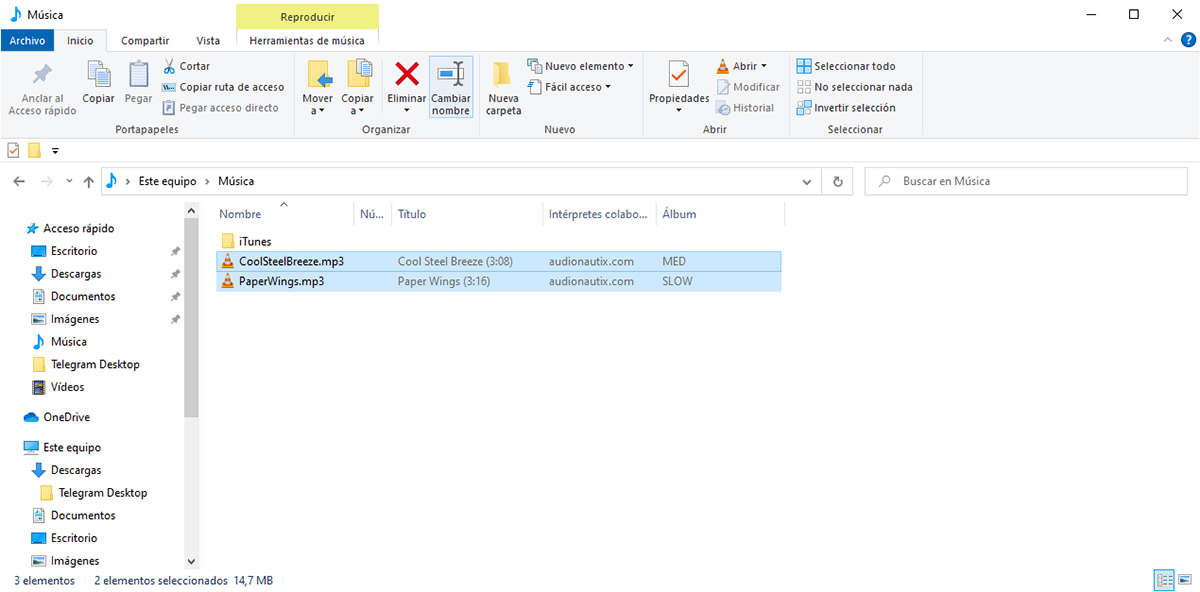
Windows Explorer adalah alat terbaik yang kami miliki untuk ganti nama dengan cepat dan mudah file secara massal. Pengoperasiannya sangat mudah sehingga mungkin tampak tidak masuk akal, tetapi jika kita mempertimbangkan beberapa opsi yang ditawarkannya, pengoperasiannya dapat dipahami dengan sempurna.
Ganti nama file dengan file explorer Windows
Hal pertama yang harus kita lakukan adalah memilih semua file yang ingin kita rename. Perlu diingat bahwa file explorer Windows itu hanya memungkinkan kita untuk mengganti nama file secara massal, tidak pernah folder atau subfolder. Setelah kami memilih file yang ingin kami ganti namanya, kami memiliki beberapa opsi:
- Tekan F2 dan tulis nama file yang ingin kita gunakan di file yang dipilih. Explorer akan secara otomatis memberi nomor semua file yang kita rename, penomoran yang akan kita temukan di akhir file dalam tanda kurung.
- Tombol mouse sebelah kanan dan pilih opsi Ganti Nama. Seperti pada opsi sebelumnya, sistem akan secara otomatis mengatur penomoran semua file, menunjukkan penomoran dalam tanda kurung.
- Ganti nama tombol browser. Tombol Ganti Nama yang terletak di tab Beranda di jendela tempat file yang ingin kita ganti namanya berada, memungkinkan kita untuk mengubah nama file, secara otomatis memberi nomor.
PowerRename

PowerRename adalah aplikasi sederhana yang merupakan bagian dari PowerToys, satu set aplikasi yang memungkinkan kita untuk melakukan fungsi yang tidak tersedia di Windows 10 secara asli. PowerRename tersedia untuk diunduh sepenuhnya gratis melalui tautan ini ke Github.
Setelah kami menginstal PowerRename, menjadi bagian dari ekstensi Windows 10Oleh karena itu, untuk dapat menggunakannya untuk rename file, terlebih dahulu kita harus memilih file yang ingin kita rename, tekan tombol kanan mouse untuk memunculkan menu options dan pilih PowerRename.
Cara kerja PowerRename
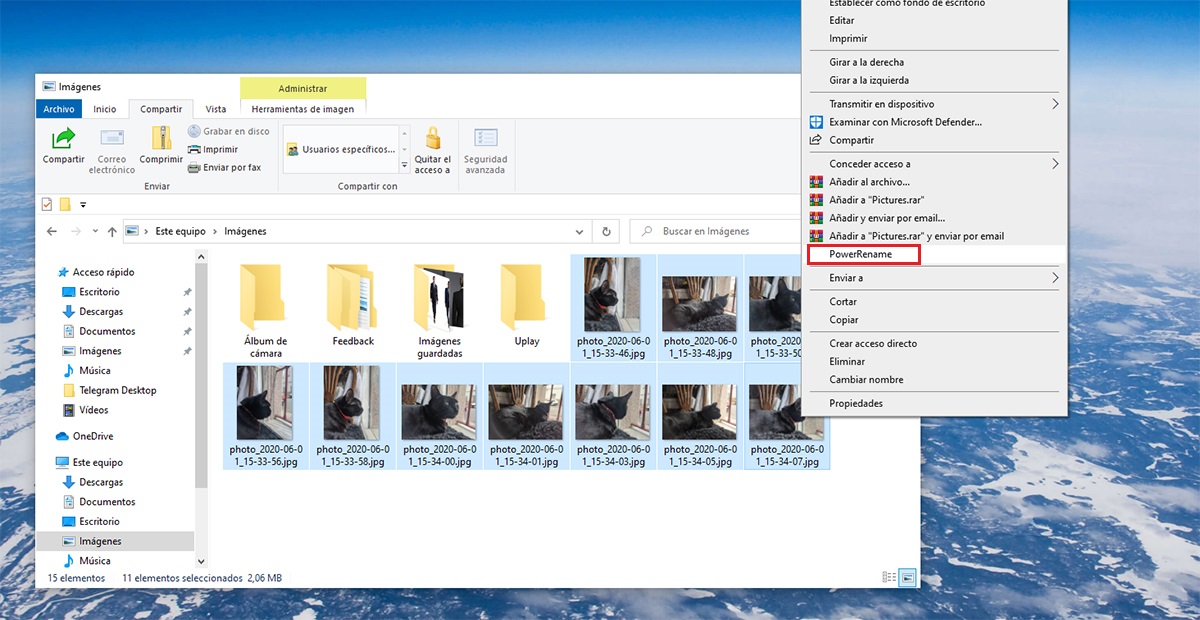
Setelah kita membuka jendela aplikasi, hal pertama yang harus dilakukan adalah menulis di dalam kotak Pencarian, teks yang ingin kita ubah. Kemudian di dalam kotak Rename dengan Kita harus menulis teks yang ingin kita tampilkan sebagai pengganti teks yang saat ini ada di file. Jika kita tidak menulis teks yang ingin kita ganti dari file yang telah kita pilih, aplikasi akan membiarkan kita melanjutkan.
Fungsi ini memungkinkan kita ganti nama bagian dari nama file menjaga tanggal, episode atau nomor musim apakah itu tentang seri yang telah kami unduh atau informasi lain yang kami minati untuk dibicarakan.
Namun selain itu, ia juga menawarkan serangkaian opsi yang memungkinkan kami untuk mengecualikan file, folder, dan subfolder, membuat daftar file yang kami ganti namanya, menyimpan huruf besar dan kecil, hanya mengganti nama ekstensi ... Seperti yang bisa kita lihat, sejumlah opsi yang ditawarkan PowerRename kepada kami itu jauh lebih luas daripada opsi yang kami miliki secara asli melalui file explorer Windows.
Renamer Lanjutan
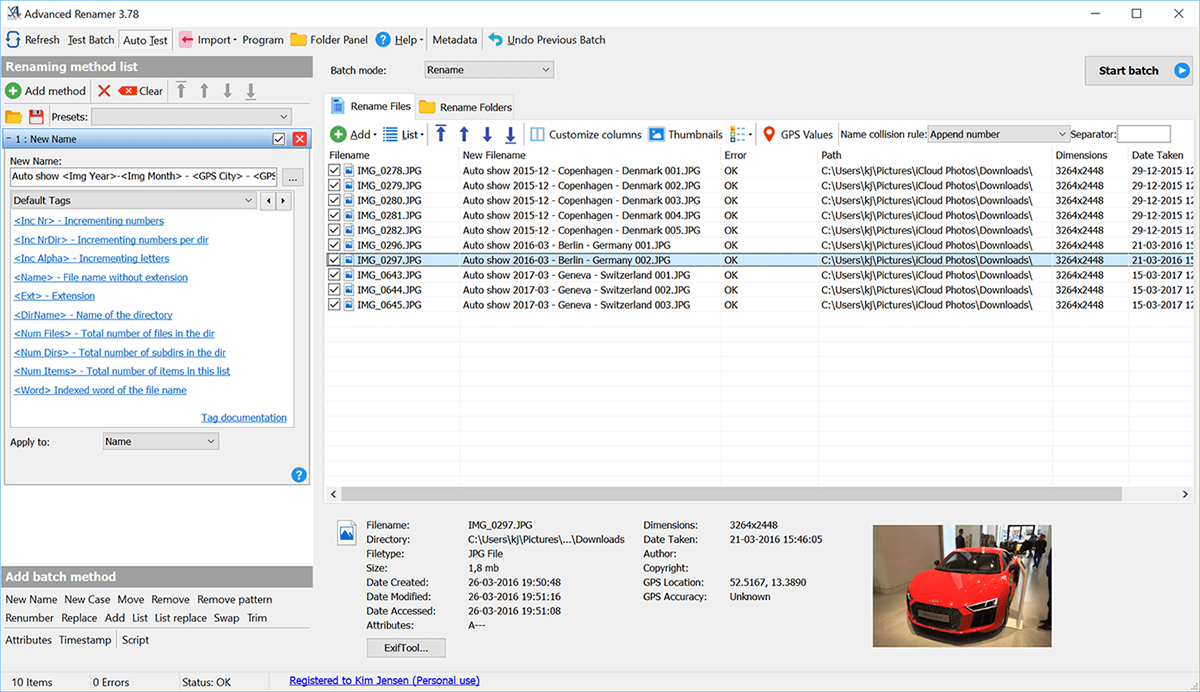
Keterbatasan opsi saat mengganti nama file secara besar-besaran di Windows, tidak hanya di Windows 10, telah menghasilkan tampilan aplikasi yang memungkinkan kita melakukan tugas ini jauh lebih lengkap seperti halnya PowerRename atau Advanced Renamer.
Advanced Renamer memungkinkan kita untuk mengganti nama file dan folder secara bersamaan, memungkinkan kita untuk atur serangkaian parameter preset untuk menambahkan atribut ke file, penomoran, cap waktu, informasi yang diambil dari data EXIF (dalam kasus foto), koordinat GPS ...
Aplikasi ini ditujukan untuk ganti nama foto dan video, file musik (ideal untuk memanfaatkan data identifikasi ID3 sehingga aplikasi musik mengenali album dan artis mana lagu tersebut berasal) dan serial televisi. Dalam kasus terakhir, aplikasi terhubung ke web dari mana ia mengekstrak kemungkinan nama nama file yang ingin kita ganti namanya dengan informasi yang dikandungnya.
Cara kerja Advanced Renamer
Begitu kita punya unduh dan instal Advanced Renamer, kami menjalankan aplikasi, aplikasi yang memiliki Antarmuka seperti Windows Explorer. Hal pertama yang harus kita lakukan adalah mengakses folder tempat file yang ingin kita ganti namanya berada dan melanjutkan untuk memilihnya, baik secara bersama-sama atau sendiri-sendiri.
Selanjutnya, kita pergi ke kolom kiri dan mengatur nama baru yang ingin kita gunakan bersama dengan atribut yang ingin kami tambahkan seperti penambahan angka dalam penomoran, jumlah total file, bulan dan tahun pembuatan file, lokasi GPS gambar baik dalam format koordinat maupun nama kota, sertakan ekstensi file ...
Renamer Tingkat Lanjut tersedia untuk Anda unduh sepenuhnya gratis untuk penggunaan pribadi. Namun, jika kita menyukai aplikasi dan ingin berkolaborasi dengan pengembangannya dan pembaruan di masa mendatang, kita dapat membeli lisensi pengguna, lisensi yang memiliki harga 20 euro, lisensi yang tidak diperlukan untuk mendapatkan hasil maksimal dari aplikasi.